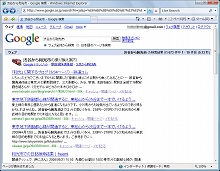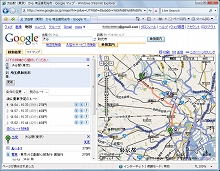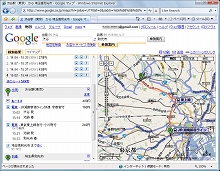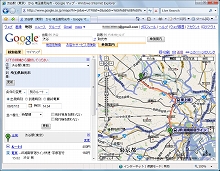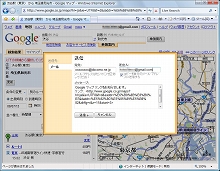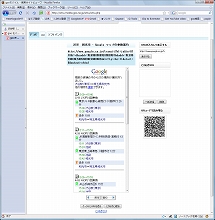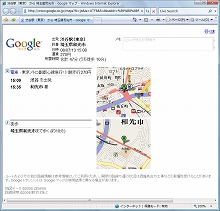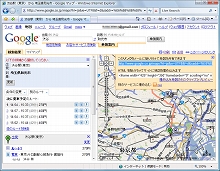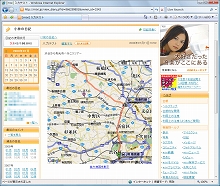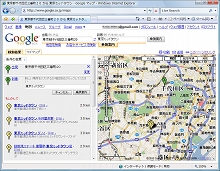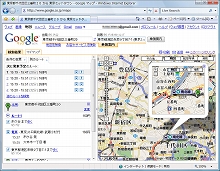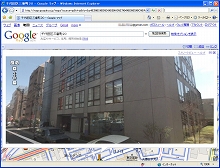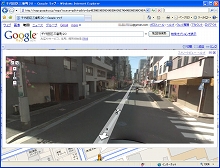|
記事検索 |
特別企画 |
【 2009/06/11 】 |
||
| ||
【 2009/06/09 】 |
||
| ||
【 2009/06/08 】 |
||
| ||
【 2009/06/04 】 |
||
| ||
【 2009/06/02 】 |
||
| ||
【 2009/05/28 】 |
||
| ||
【 2009/05/26 】 |
||
| ||
【 2009/05/21 】 |
||
| ||
| ||
【 2009/05/15 】 |
||
| ||
【 2009/05/14 】 |
||
| ||
【 2009/04/16 】 |
||
|
|
|
||||||||||||||||||||||||||||||
|
ネットが新しいデスクトップになる! 仕事に使えるGoogle入門 |
||||||||||||||||||||||||||||||
|
|
||||||||||||||||||||||||||||||
|
新規の取引先への行き方を調べるとき、連続した移動を効率よくこなしたいときなど、都市部での移動をスムーズに行なうために、乗り換え検索の情報は欠かせない。ひととおりの路線図は頭に入っていても、急ぐときにはとにかく速いルート、少し余裕があるなら経費節減のために安価なルートと、複雑な条件で検索してみると、知らなかった乗り換えルートが見つかることもある。 乗り換え検索サービスが数多くあるなか、Googleの乗り換え検索サービス「Googleトランジット」は、利用頻度の高い同社のWeb検索との連携が非常に魅力的だ。トップページ「http://www.google.co.jp/transit」もあるが、Web検索から簡単に利用できるため、ここも利用する機会は多くない。 また8月5日から、日本でもGoogleマップのストリートビュー機能が提供開始された。ストリートビューであらかじめチェックすることで、はじめて行く場所でも、「隣にコンビニがあって看板が見える。黒い大きなビルの裏側」など、周りの風景を頭に入れておくことができる。道に迷うことも格段に少なくなるだろう。 ● 「(駅名)から(駅名)」で検索して乗り換えルートを検索 GoogleのWeb検索で「渋谷から和光市」のように、「(駅名)から(駅名)」というキーワードを入力すると、Googleの乗り換え検索サービス「Googleトランジット」を利用できる(駅名のかわりに空港名でもよい)。検索結果のいちばん上に表示される[Googleトランジット]をクリックするとGoogleマップが開き、地図上に乗り換えルート、ページ左にルートの詳細(利用路線、所要時間、料金など)が表示される。乗り換え検索サービスは他にも多数あるが、いつものWeb検索と同じ検索窓から、1カ所の入力だけで(乗車駅、降車駅など複数のボックスに入力するのは面倒だ)調べられるのは非常に有り難い。 乗り換えルートを調べるだけならこれで完了となるが、より詳細に調べたい場合には、出発日時や優先する条件(時間、料金、乗り換えの回数)、有料特急利用の有無などを指定して再検索もできる。ちなみに、深夜に検索するとルートによっては深夜バスが選択されてしまうので、翌日朝イチの商談先へのルートを調べよう、というようなときには、きちんと到着時刻を翌日朝に設定して検索しておいた方が良い。
● 乗り換えルートをメールで送る、印刷する、Webで共有する 乗り換え検索の結果は、何らかの形で持っていきたいものだ。Googleトランジットの検索結果は、その場ですぐメール送信できる。もし紙で持っていた方が安心できるなら印刷もできる。IMや掲示板に書き込みたいのなら、コピー&ペースト用にURLを取得することもできる。検索結果ページで[送信]をクリックすると、メールの送信フォームが開き、任意のアドレスに検索結果を送信できる。 このメール送信フォームからはPCだけでなく携帯電話にも送信できるのだが、2008年8月11日の時点では、生成・送信されるURLを携帯電話で開くと不具合があるようだ。 メールにあるURLを開くと、PCならば送信元と同じ検索結果が開き、携帯電話の場合はGoogleトランジットの表組みで乗り換えルートが表示されるのが以前の仕様だった。だが現時点は、乗り換え検索の結果は表示されず、出発地と終了住所が入力された状態の検索画面が表示される。ここで「乗換検索」ボタンを押しみても乗り換え検索がうまくできない。 なお、「このリンクをメールに貼り付けて地図を共有できます」というテキスト直下の窓に表示されるURL「http://www.google.co.jp/maps?~」の「maps」を「transit」と書き換えて、携帯電話のアドレスに手動でメールを送信すると、携帯電話からも路線検索結果を正しく参照できた。 携帯電話に転送した結果がうまく閲覧できないのは、筆者が確認している限りでは7月中旬から続いており、なるべく早く修正されることを期待したい。 なお、路線検索は携帯電話からも利用可能なので、上記の問題が解消されるまでははじめから携帯電話で検索した方が楽だろう。携帯電話で路線検索を利用する場合も、PCと同じURLにアクセスする。 検索条件は[出発][到着][時刻][条件]の4つの項目が設定可能だ。[出発]欄には出発駅、[到着]欄は目的の駅を入力する。[時刻]は現在時刻が初期設定されているので、必要があれば適宜変更しよう。また、[条件]の欄も「出発時刻」があらかじめ設定されているが、ほかに「到着時刻」「最終電車」が設定可能なので、到着時刻や最終電車を設定したい場合は変更して検索しよう。
印刷する場合は[印刷]をクリックすると、出発駅、到着駅、経由駅の周辺地図が付いた印刷プレビューページができあがる。メモ欄が設けられており、訪問先の電話番号や待ち合わせ時刻などを書いて一緒に印刷できるのが便利だ。 [このページのリンク]をクリックすると、地図のURLと、インラインフレームを使ってWebページに埋め込む際のタグが取得できる。URLはそのままIMや掲示板に貼り付けて、乗り換えルートを共有できる。 インラインフレームを利用して表示されるのは地図部分のみで、乗り換えルートのリストは含まれないので注意したい。独自サーバーやインラインフレームに対応している一部のブログサービスなどでないとこのタグは利用できないが、mixiの日記には、埋め込むための専用のメニューが用意されており、利用が可能だ。
● Googleマップからドアtoドアの移動ルートを検索する 周辺に利用できる駅が複数ある場合など、駅から駅の路線検索だけでは最適な移動ルートを求められない場合がある。そのようなときにはGoogleマップを利用して、ドアtoドアのルート検索をしよう。Googleマップの[乗換案内]をクリックし、出発地点と到着地点の住所を入力すれば、互いの最寄り駅を自動的に検索しての乗り換え検索ができる。 このとき、住所のかわりにランドマーク名(「東京ディズニーランド」、「表参道ヒルズ」など)や地図検索向きのキーワード(「吉祥寺 マクドナルド」、「板橋 ラーメン」など)を入力すると、Googleマップが地点の候補を出してくる。ここから選択すれば、正確な住所を知らない場所でも移動ルートを検索できる。 また、8月5日から日本でも開始されたストリートビューで経路の情景もチェックできる。どんな建物が目印になりそうか、あらかじめ目星をつけておこう。地図とストリートビューによる周りの情景、それに目的地の住所や電話番号、担当者名などを入れてプリントしておけば、土地勘のない場所でも、道に迷う心配はなくなるだろう。
● すぐに調べて、検索結果を持ち出そう 路線検索が必要になるときは、時間が非常に逼迫していることも多いものだ。一刻も早く取引先に着きたい! というときには、新しく路線検索サイトを開く数秒を省略し、ツールバーやスタートページからすぐに利用できるGoogleトランジットが、圧倒的に頼もしい存在となる。そして、乗り換えルートは移動中に参照したいものだから、検索結果をメモ付きで印刷したり、メール送信できるのも良い(携帯URLの件は少々残念だが)。素早く乗り換えルートを調べ、すぐに持ち出す方法を知っておけば、ここぞというときに役立てることができるはずだ。 関連情報 ■URL Googleトランジット http://www.google.co.jp/transit Googleマップ http://maps.google.co.jp/ ■関連記事 ・ ネットが新しいデスクトップになる! 仕事に使えるGoogle入門 第8回:Googleカレンダー(後編)(2008/08/11) ・ ネットが新しいデスクトップになる! 仕事に使えるGoogle入門 第7回:Googleカレンダー(前編)(2008/08/08) ・ ネットが新しいデスクトップになる! 仕事に使えるGoogle入門 第6回:Googleの特殊な検索機能(2008/08/07) ・ ネットが新しいデスクトップになる! 仕事に使えるGoogle入門 第5回 Googleリーダー編(2008/05/13) ・ ネットが新しいデスクトップになる! 仕事に使えるGoogle入門 第4回:Googleドキュメント 応用編(2008/05/12) ・ ネットが新しいデスクトップになる! 仕事に使えるGoogle入門 第3回:Googleドキュメント 基本編(2008/05/09) ・ ネットが新しいデスクトップになる! 仕事に使えるGoogle入門 第2回:Gmail 応用編(2008/05/08) ・ ネットが新しいデスクトップになる! 仕事に使えるGoogle入門 第1回:Gmail 基本編(2008/05/07)
( 小林祐一郎 )
- ページの先頭へ-
|